Manchmal möchte man ein Foto auf ein bestimmtes Bildformat beschneiden, kennt aber nicht das Seitenverhältnis. Wenn die Zielmaße bekannt sind, kann die Taschenrechnerfunktion helfen, die sich im Ausschneidendialog befindet.
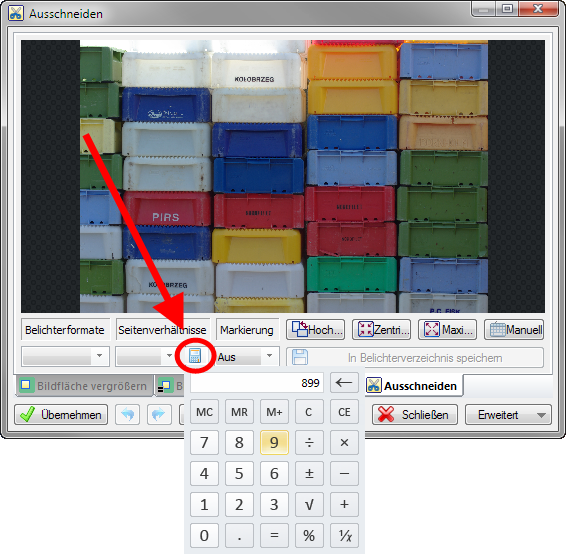
Damit kann einfach die längere durch die kürzere Kante geteilt werden.
Beispiel
Ein Bild soll auf die Maße 1920 × 1200 px beschnitten werden, weil es als Hintergrundbild des Desktops verwendet werden soll. Dummerweise entsprechen diese Abmessungen aber nicht dem 4:3 oder 3:2-Format, das Digitalkameras normalerweise liefern. Also einfach den Dialog über Umformen > Dialog Ausschneiden öffnen und auf den Taschenrechner (siehe obigen Screenshot) klicken. Jetzt 1920 geteilt durch 1200 eingeben. Es erscheint der passende Beschneiderahmen und nach Positionierung desselben und anschließendem Klick auf Ausführen hat das Bild nun dieses Format. Zum Schluss noch auf 1920 px längere Seite skalieren und fertig.
Wer öfter diese Verhältnisse braucht, legt sich einfach ein neues Belichterformat an. Wir haben ja schon eins für Webmaster erstellt, was ein paar Bildschirmauflösungen enthält. Der Vorteil des Belichterformats ist unter anderem der, dass das entsprechende Format im Aufgabenbereich verfügbar ist und nach einem Doppelklick auf selbiges der Ausschneidendialog direkt geöffnet wird.
Wenn als Abschluß des Beschneiden-Dialogs “in Belichterformat speichern” gewählt wird, wird das Bild gleich ins enstprechend eingetragene Belichterverzeichnis unter dem Bildgrößennamen korrekt skaliert gespeichert und auch schon korrekt skaliert im Bearbeitungsfenster angezeigt.
Ja, ich weiss. Das Dumme ist momentan nur, dass sämtliche anderen Bearbeitungsschritte aus der History verschwinden, weil ja quasi das skalierte und gespeicherte Bild neu geladen wird. Und ich so den Beschnitt nicht mal eben rückgängig machen kann. Deswegen hab ichs erstmal nicht erwähnt. Aber ich denke, da gibts noch Verbesserungspotential.
Du hast Recht. Da ich für mich immer das Scherensymbol in Verbindung mit der STRG-Taste verwende, ist mir das gar nicht aufgefallen. Da kommt man nämlich zurück. Eventuell ein Bug im Programm?
Also dieser Bug ist in der aktuellen Beta beseitigt und man kann – und das ist neu – das Bild skalieren, ohne über den Umweg über das Belichterverzeichnis gehen zu müssen. Das ist genau das, was ich brauche. Mehr dazu später in einem extra Artikel. 😉
Hallo,
das finde ich ja alles gut gemeint von Euch.
Es wäre nur auch nett Angaben darüber zu machemn wo man das Tool runterladen kann.
Jetzt sagt nicht das da steht: “Abgelegt unter Tipps und Tricks”. Da finde ich den Sript nicht.
Ein freundlichen Gruß, Peter
Ich habe nichts von einen Skript geschrieben, was man sich hier runterladen kann. Vielleicht einfach mal den Text da oben lesen und verstehen!